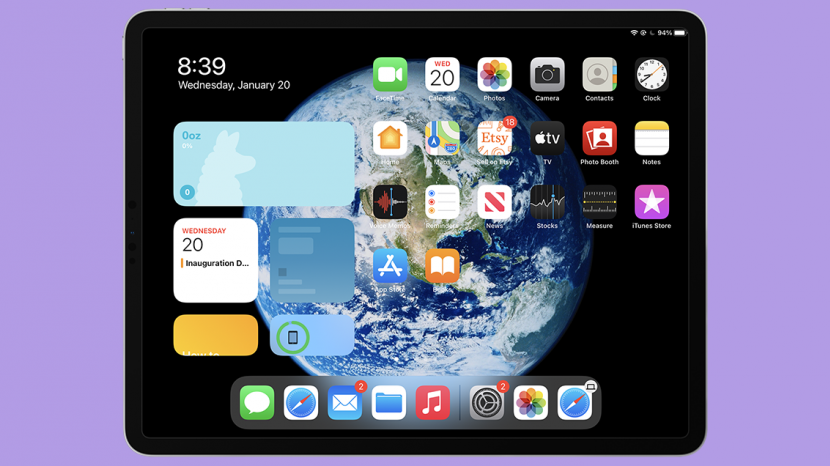
Widgets промениха живота на потребителите на Apple след актуализациите на iOS 14 и iPadOS 14. Приспособленията ви позволяват да персонализирате началния си екран. Притурките за iPad са малко по-различни от приспособленията за iPhone, така че е добре да се научите как да използвате джаджи на iPad, преди да започнете.
Прескочи към:
- iPad Widgets vs. Приспособления за iPhone
- Как да добавяте джаджи на iPad
- Как да закрепите изгледа днес към началния си екран
- Как да премахнете джаджи от изгледа днес
- Как да натрупате джаджи на iPad
- Как да редактирате стек от джаджи
- Как да редактирате джаджи на iPad
iPad Widgets vs. Приспособления за iPhone
Приспособленията на iPad работят малко по-различно, отколкото на iPhone. Основната разлика е, че на iPhone джаджи могат да се смесват с приложения на началния екран. На iPad джаджи могат да се добавят само към изгледа днес. Въпреки това, изгледът днес може да бъде зададен като начален екран.
Свързани: Как да добавяте и използвате джаджи за начален екран на iPhone в iOS 14
Как да добавяте джаджи на iPad
Можете да добавяте джаджи на iPad, за да направите екрана си организиран, по-забавен и по-лесен за навигация. Използвайте тези стъпки, за да добавите приспособления за iPad:
- Плъзнете надясно, докато стигнете до последния екран на вашия iPad. Това е вашият изглед днес.
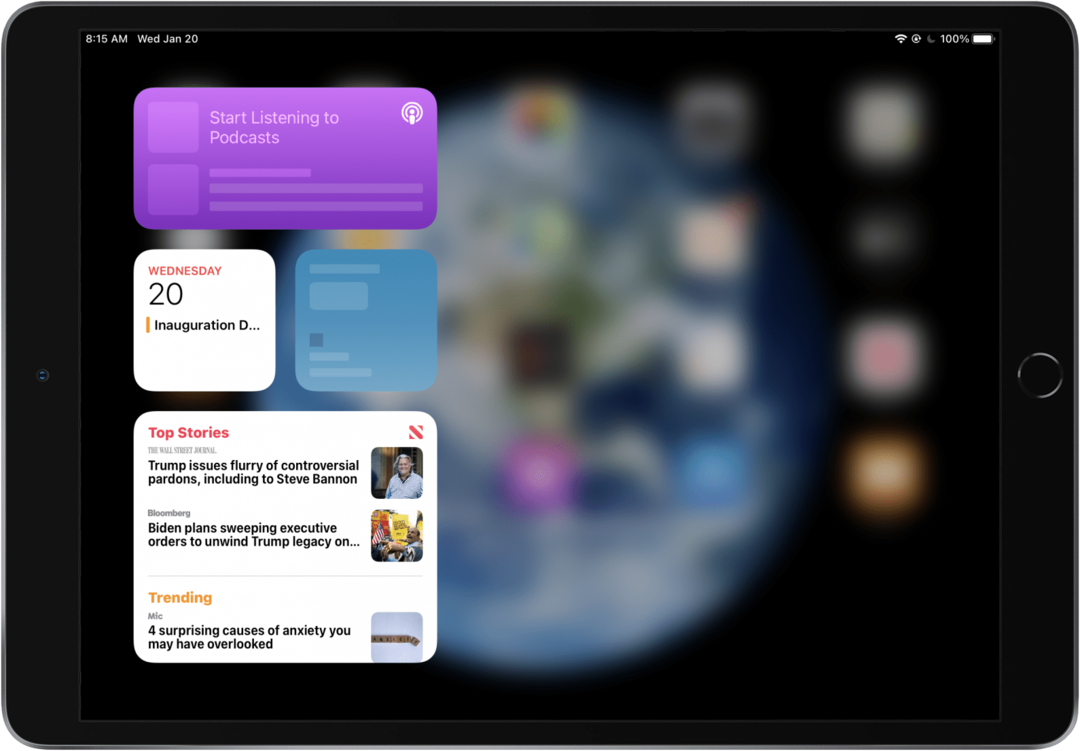
- Натиснете продължително празна област на екрана.
- Докоснете сиво + икона когато се появи в горния ляв ъгъл.
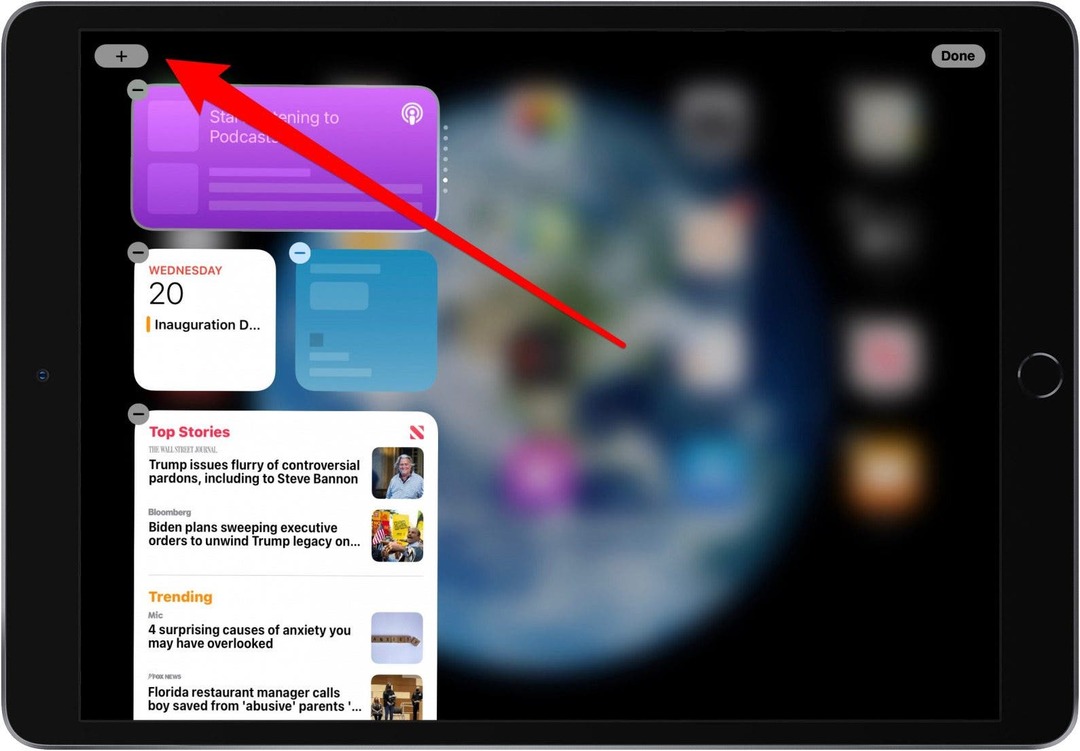
- Изберете или потърсете джаджа.

- Можете да плъзнете наляво или надясно, за да изберете размер на джаджа.
- Докоснете Добавяне на джаджа.
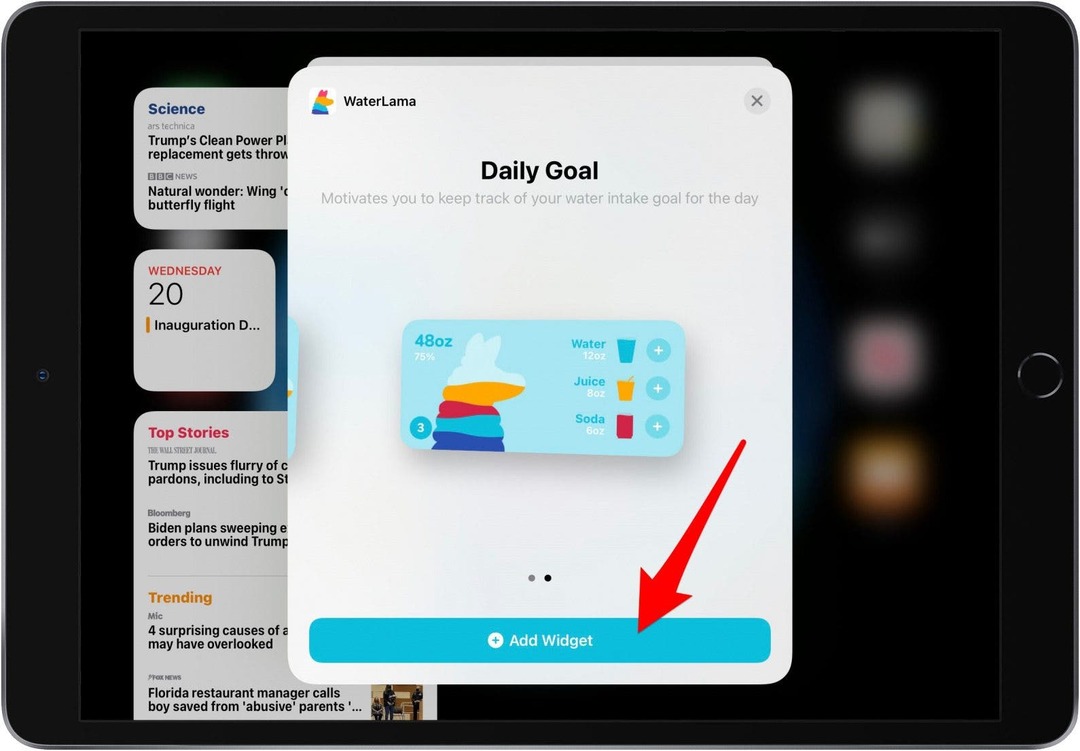
- Ще видите новодобавената джаджа във вашия изглед за днес.
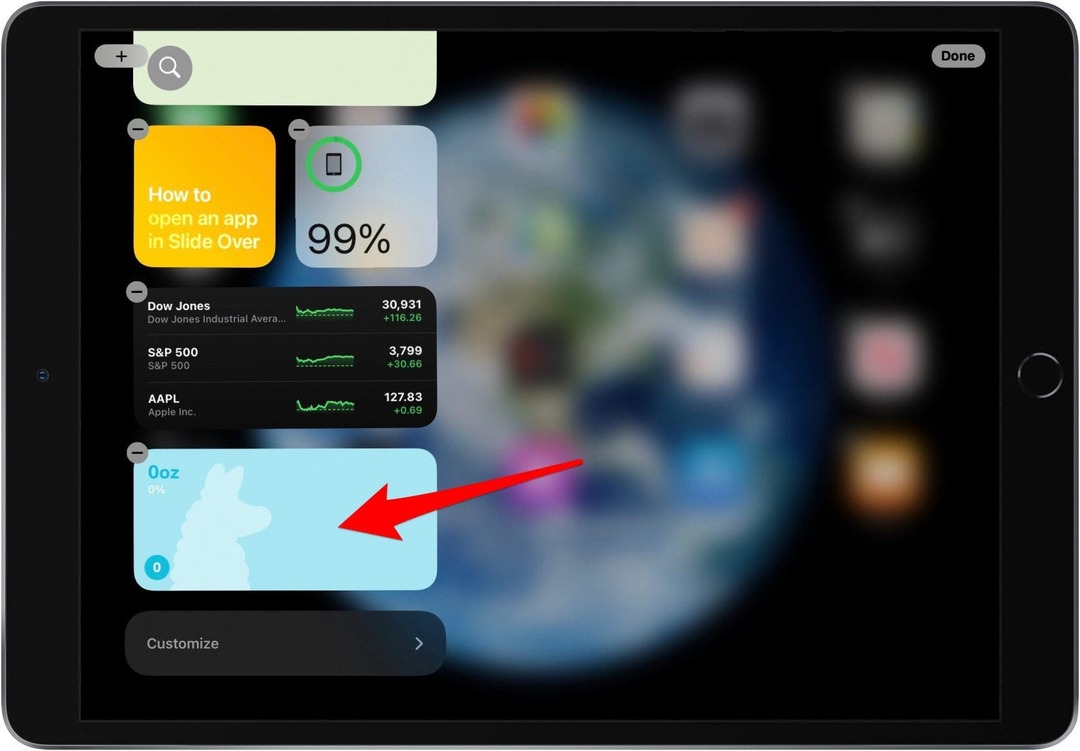
- Докоснете Свършен в горния десен ъгъл.
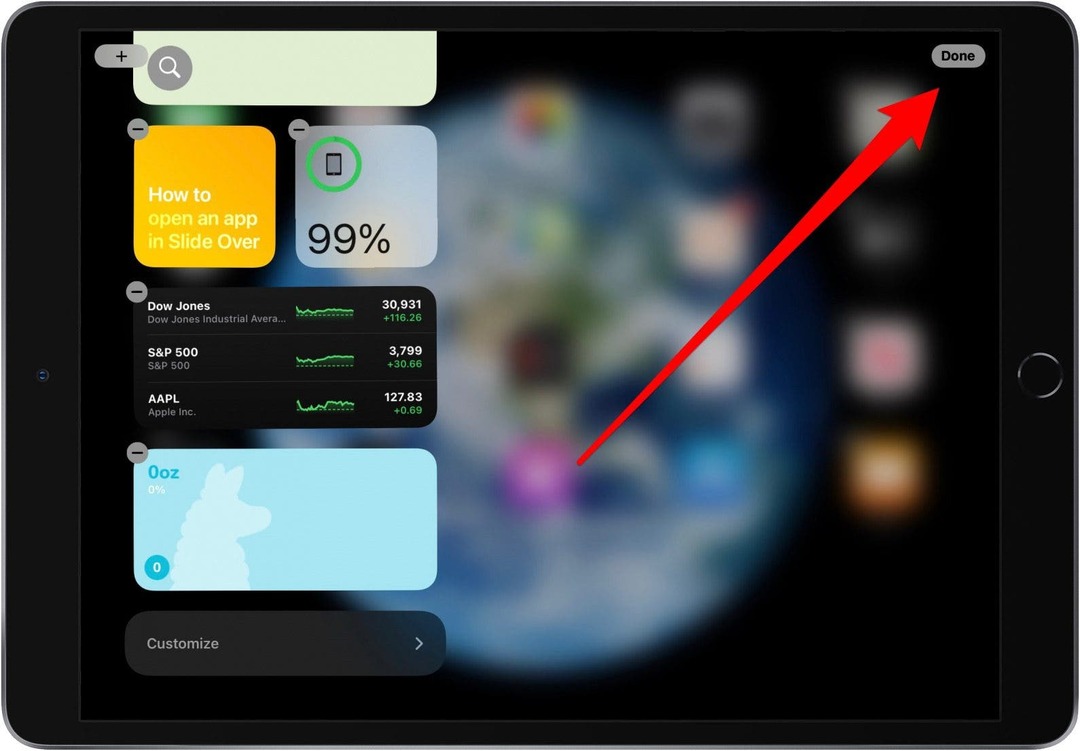
Как да закрепите изгледа днес към началния си екран
Можете да закачите Today View към началния екран на вашия iPad, за да направите джаджи по-достъпни. Ето как:
- Отвори Приложение за настройки на вашия iPad.
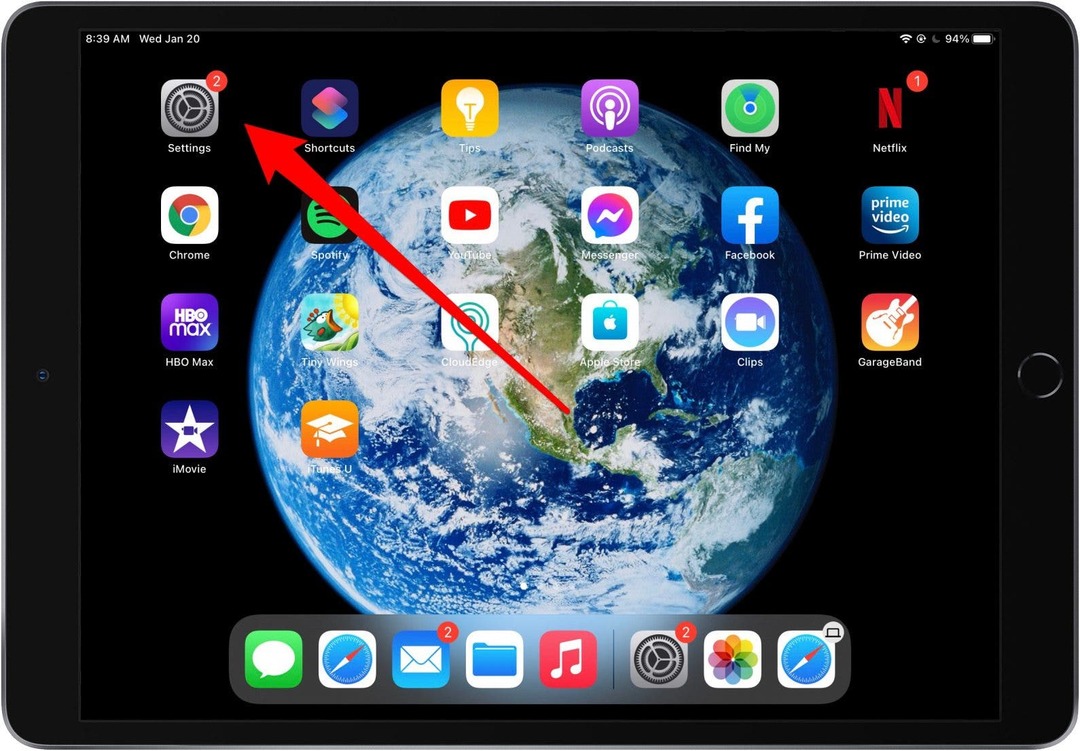
- Докоснете Начален екран и докинг станция.
- Ако имате опцията между „Още“ и „По-голямо“ под Икони на приложения, уверете се, че е избрано Още.
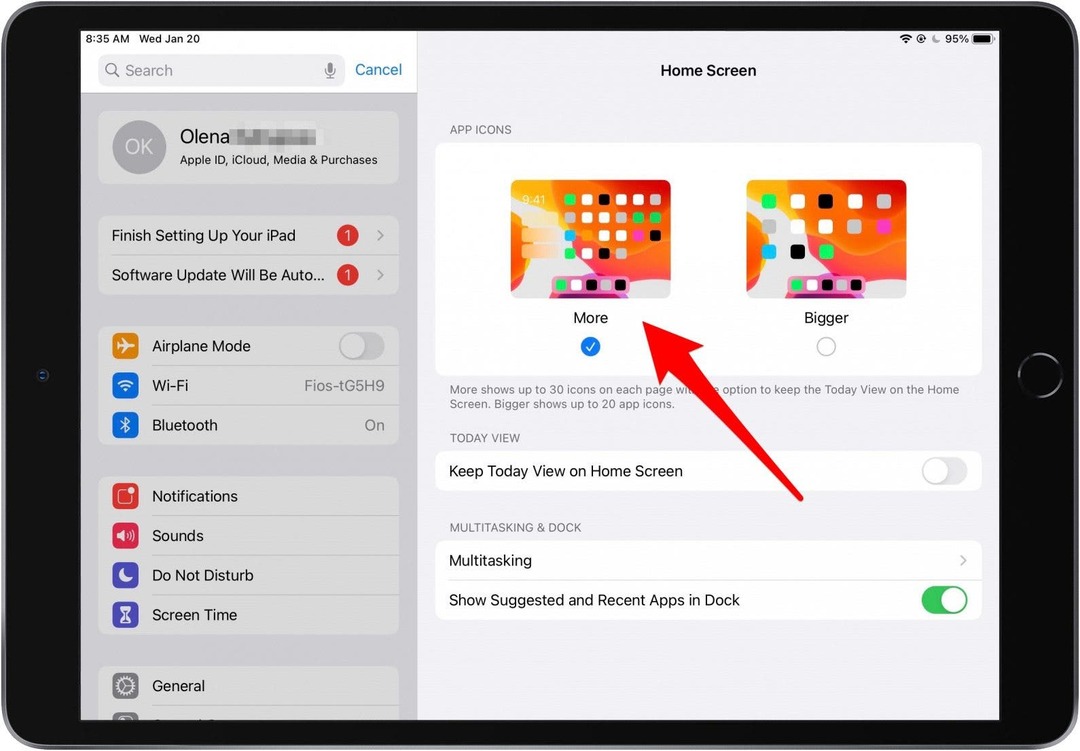
- Докоснете Запазете изглед днес на началния екран превключете, за да го активирате.
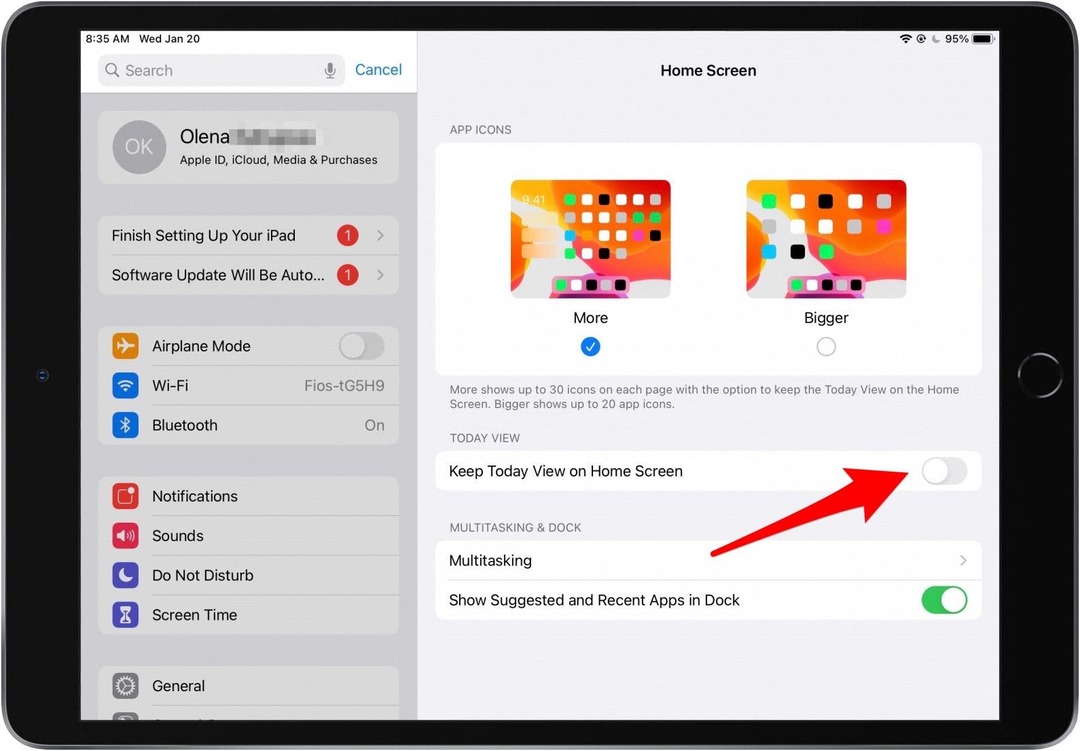
- Сега ще видите вашия изглед днес, закрепен към началния екран на вашия iPad.
Как да премахнете джаджи от изгледа днес
Ако искате да премахнете джаджа от вашия iPad Today View, изпълнете следните стъпки:
- Натиснете продължително джаджа, за да отворите менюто за бързи действия.
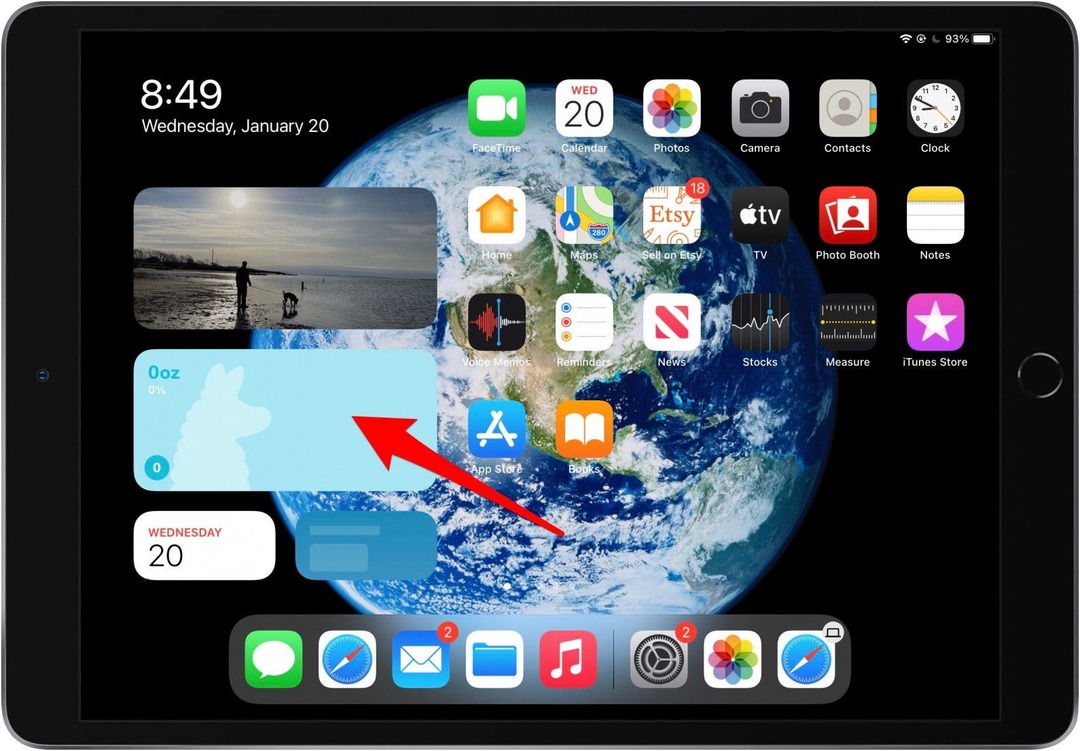
- Докоснете Премахване на джаджа.
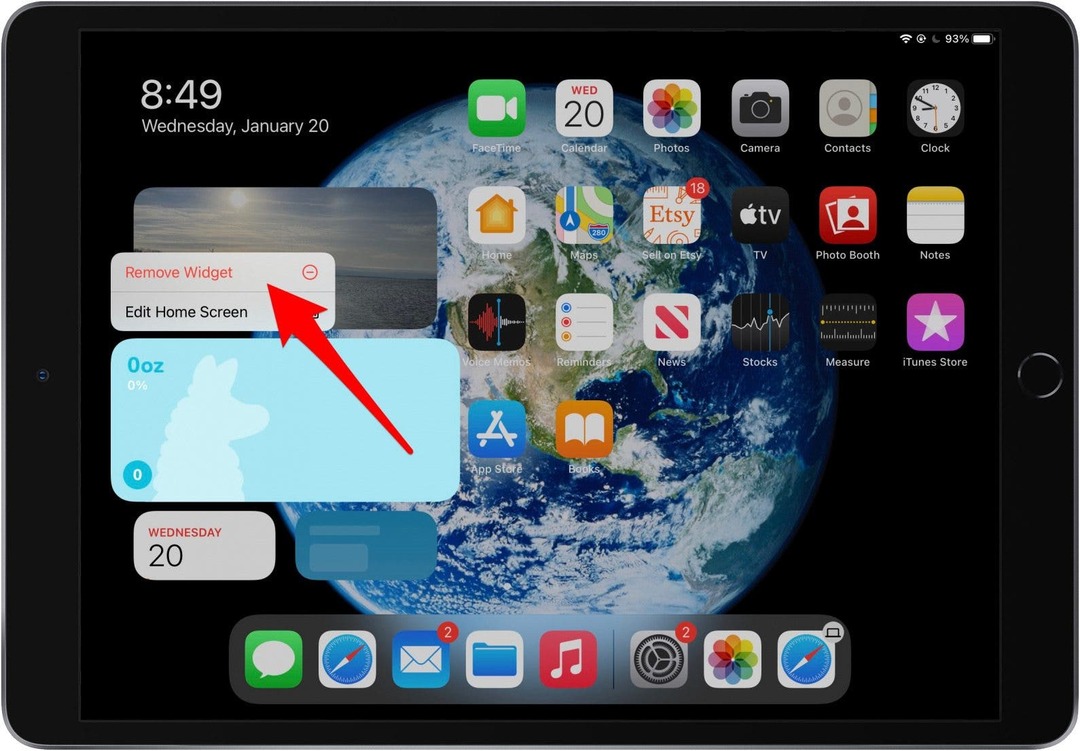
- Докоснете Премахване за да потвърдите, че искате да изтриете джаджата.
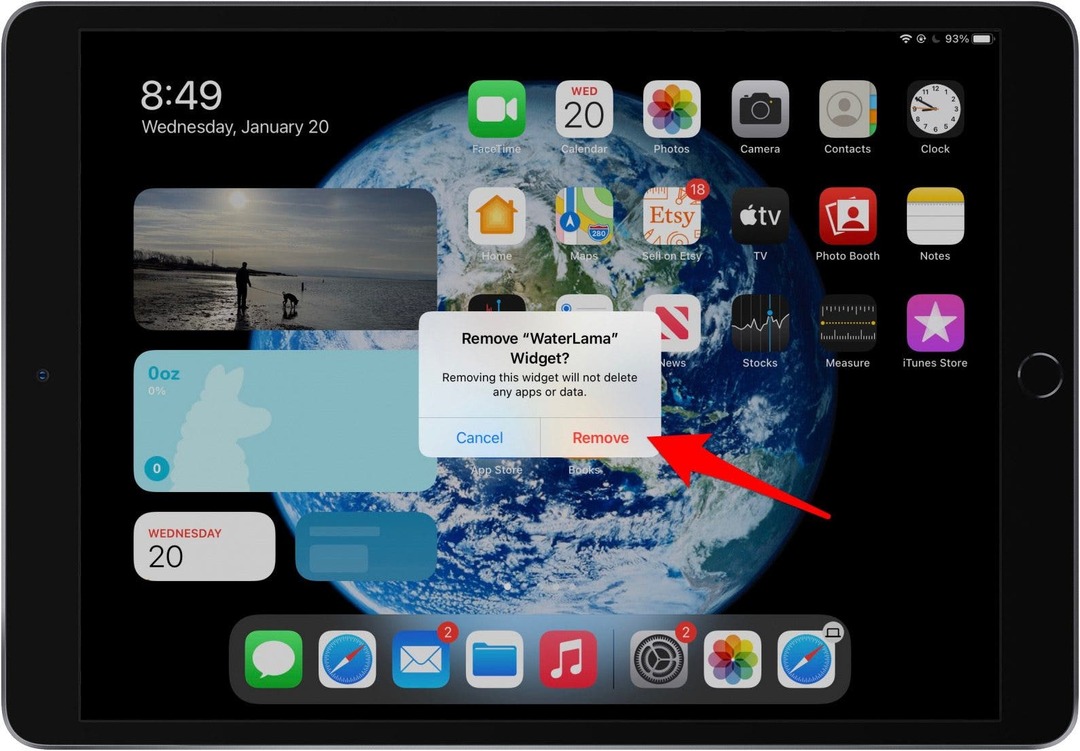
Как да натрупате джаджи на iPad
Има различни размери за джаджи на iPad. Приспособления със същия размер могат да се подреждат. Когато подреждате джаджи, те ще заемат по-малко място и ще можете да превъртате из джаджи, когато пожелаете. Ето как да подредите джаджи за iPad:
- Натиснете продължително приспособлението, което искате да преместите в стека.
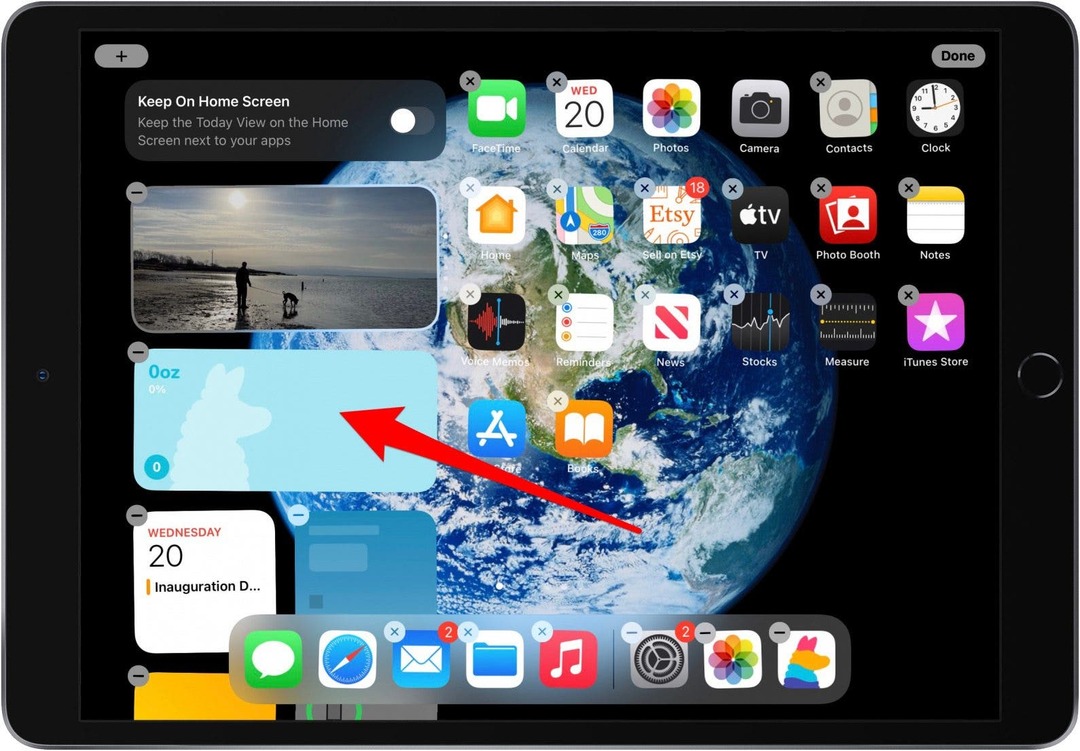
- Плъзнете джаджата и я пуснете върху друга джаджа със същия размер, за да създадете стек или да добавите към съществуващ стек.
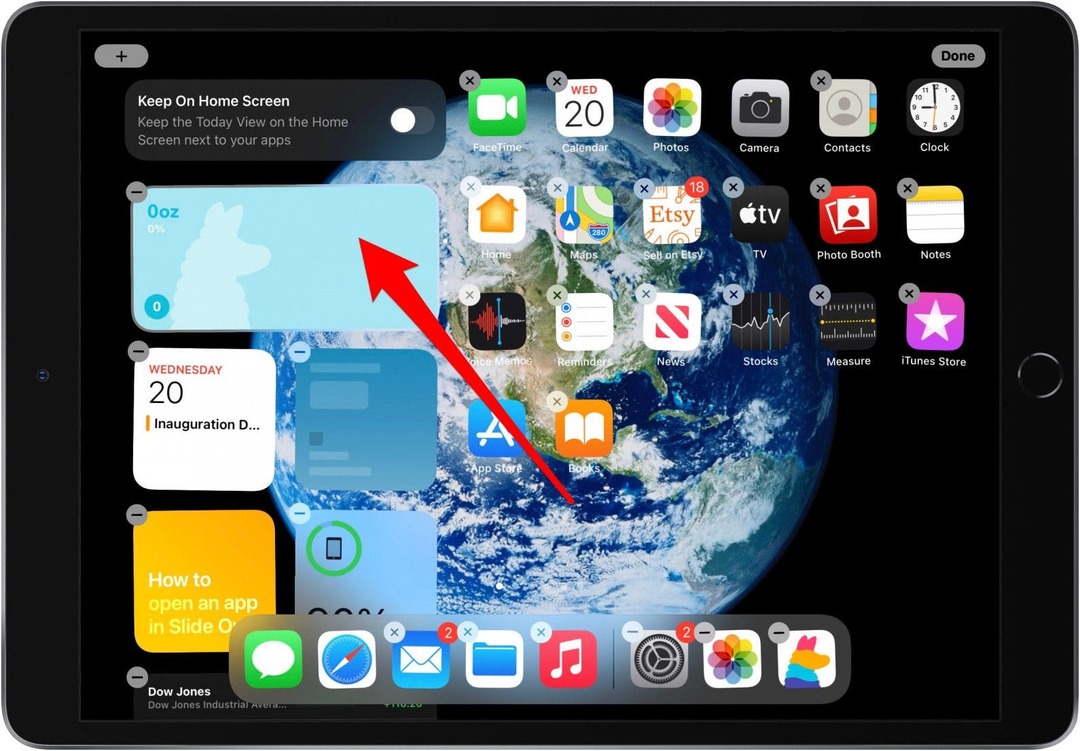
Добавете още джаджи, като използвате стъпките по-горе, но имайте предвид, че можете да подредите само до 10 джаджи. Също така, не можете да обедините два стека; ще трябва да плъзнете отделни джаджи в съществуващи стекове.
Как да редактирате стек от джаджи
Редактирайте стека от джаджи, за да персонализирате това, което виждате в него. С тези стъпки можете да пренаредите джаджи на iPad или да ги изтриете от стека.
- Натиснете продължително стека от джаджи.
- Изберете Редактиране на стека.
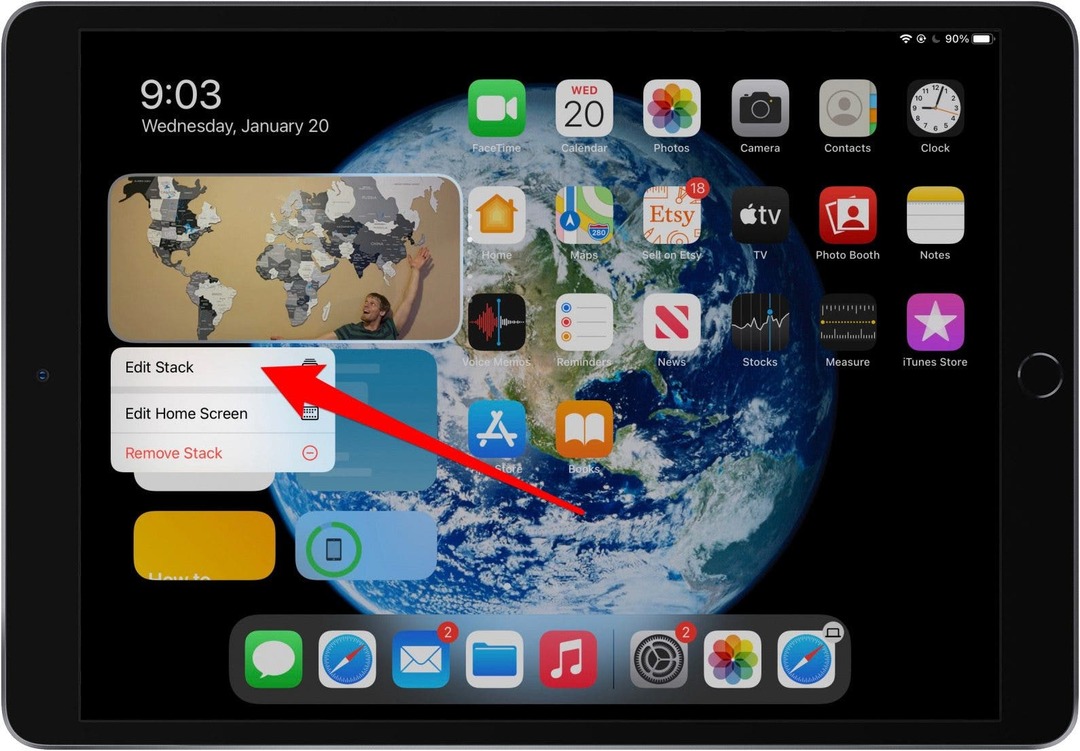
- За да промените реда на приспособленията, докоснете трите сиви линии на джаджа и я плъзнете в реда, който предпочитате.
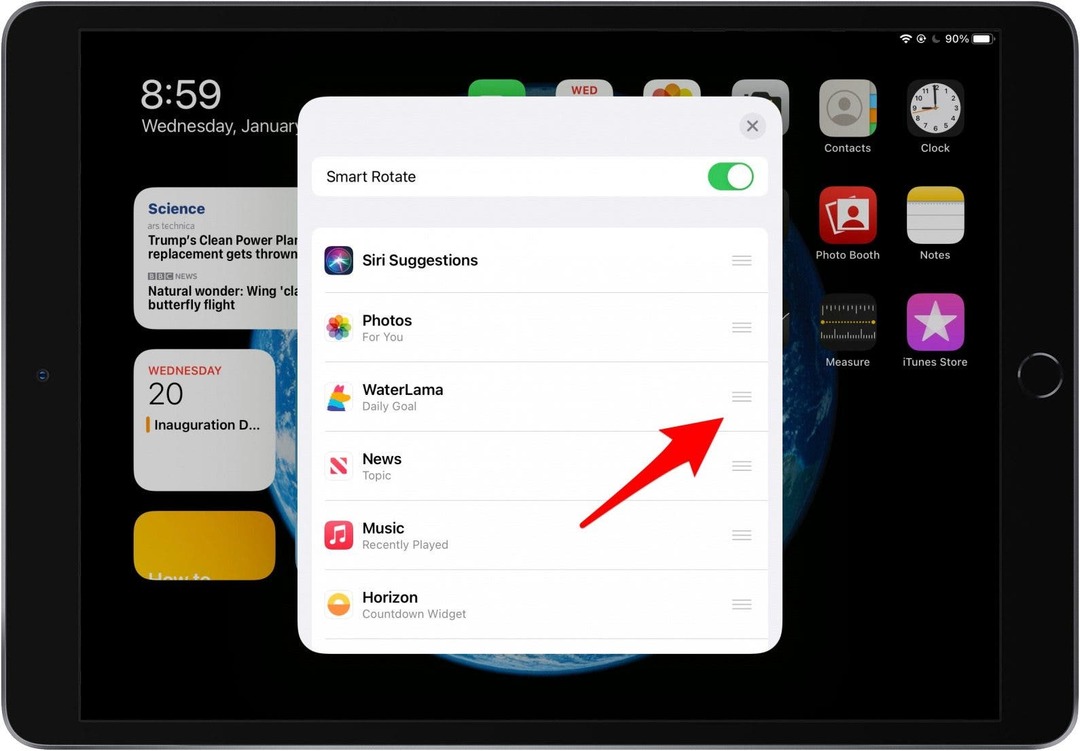
- За да изтриете приспособление, плъзнете наляво върху него.
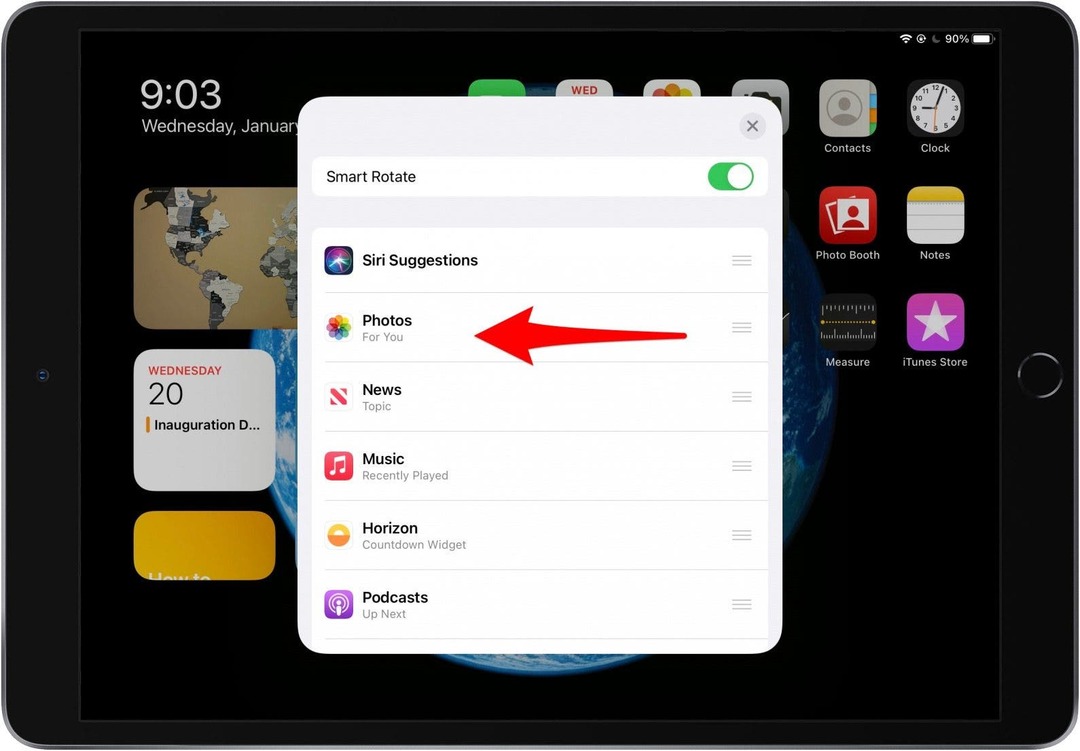
- Докоснете Изтрий.
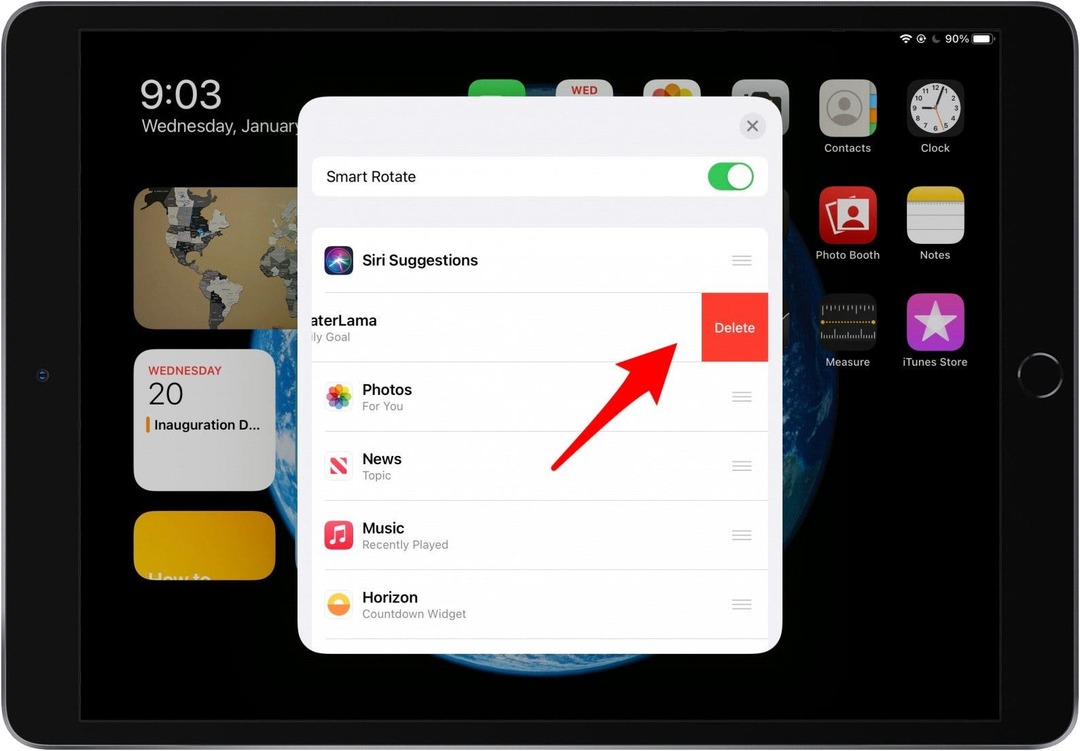
- Докоснете сивото икона X в горния десен ъгъл, когато сте готови.
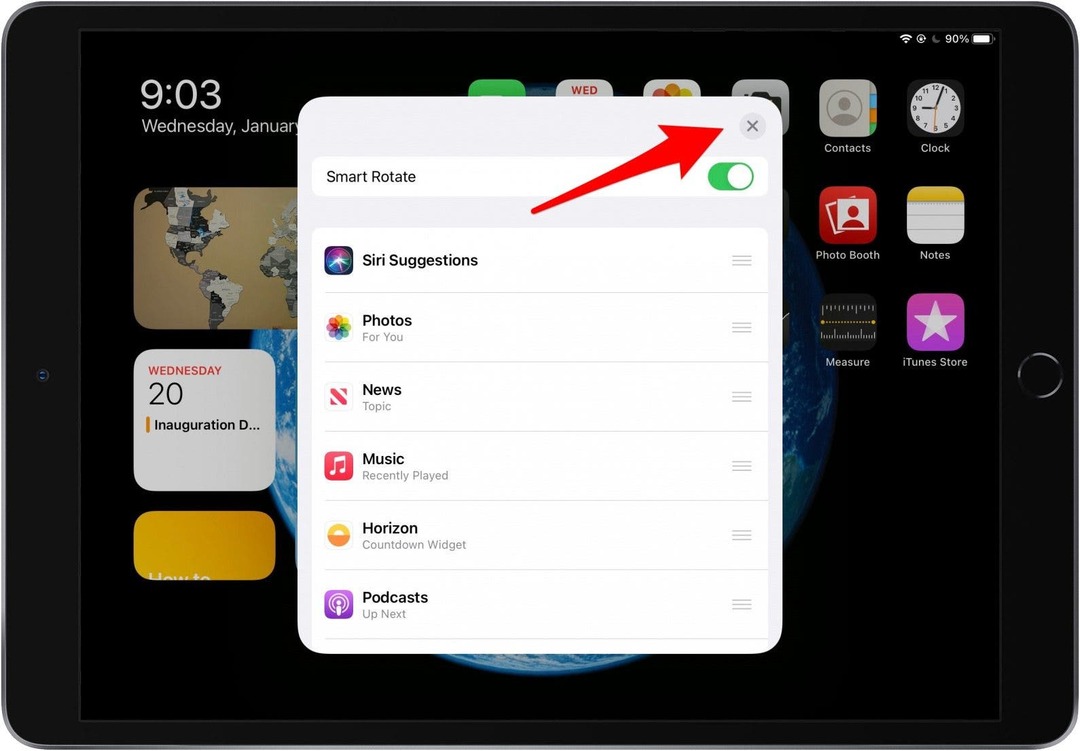
Как да редактирате джаджи на iPad
Някои джаджи имат опции за конфигурация. Например, джаджа за времето може да показва времето в различни региони. Можете да редактирате джаджи на вашия iPad, за да персонализирате показаната информация.
- Натиснете продължително джаджа, за да отворите менюто за бързи действия.
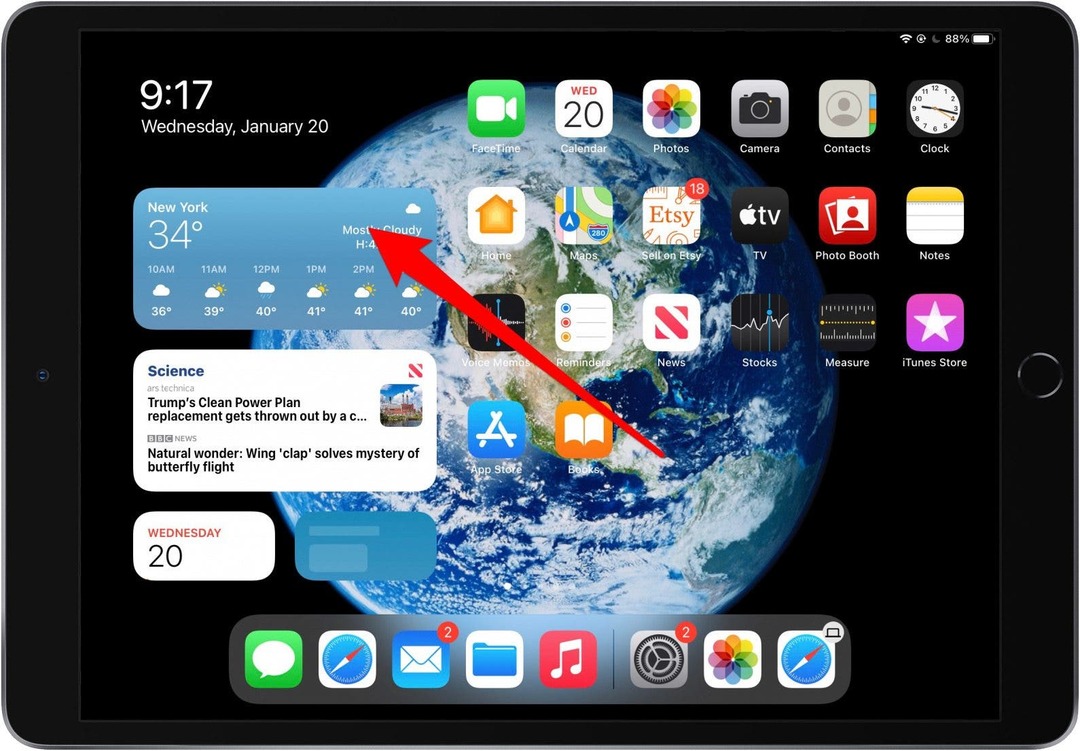
- Натисни Редактиране на джаджа.
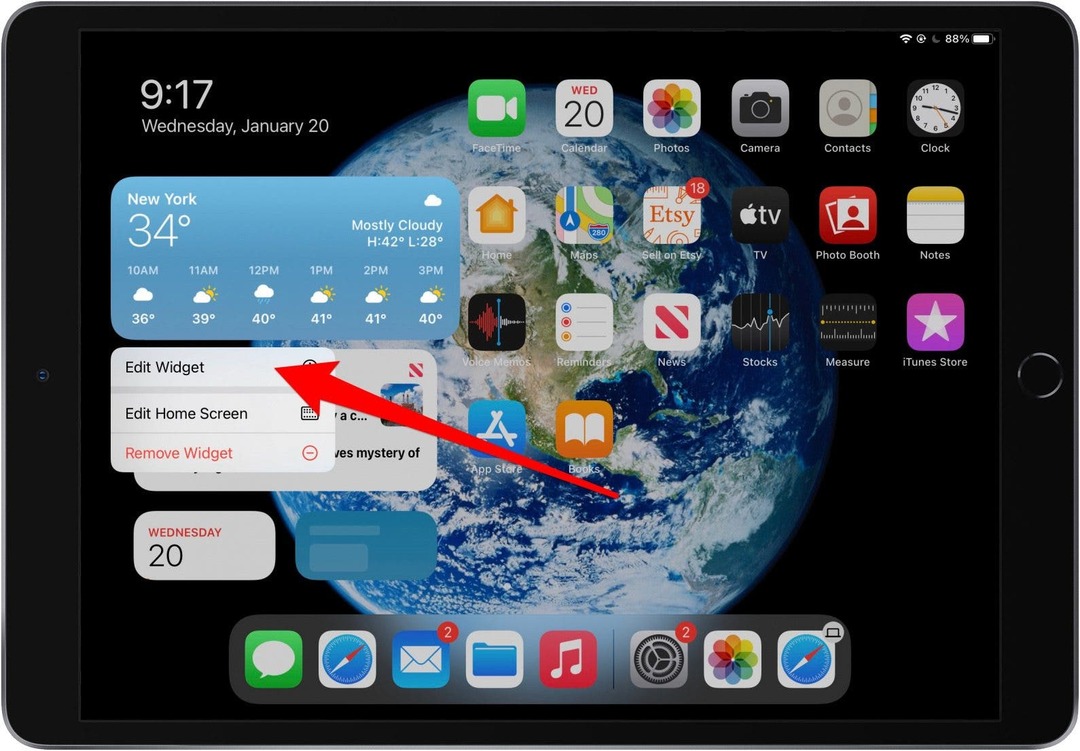
- Докоснете настройките, които искате да промените, и ги коригирайте според предпочитанията си.
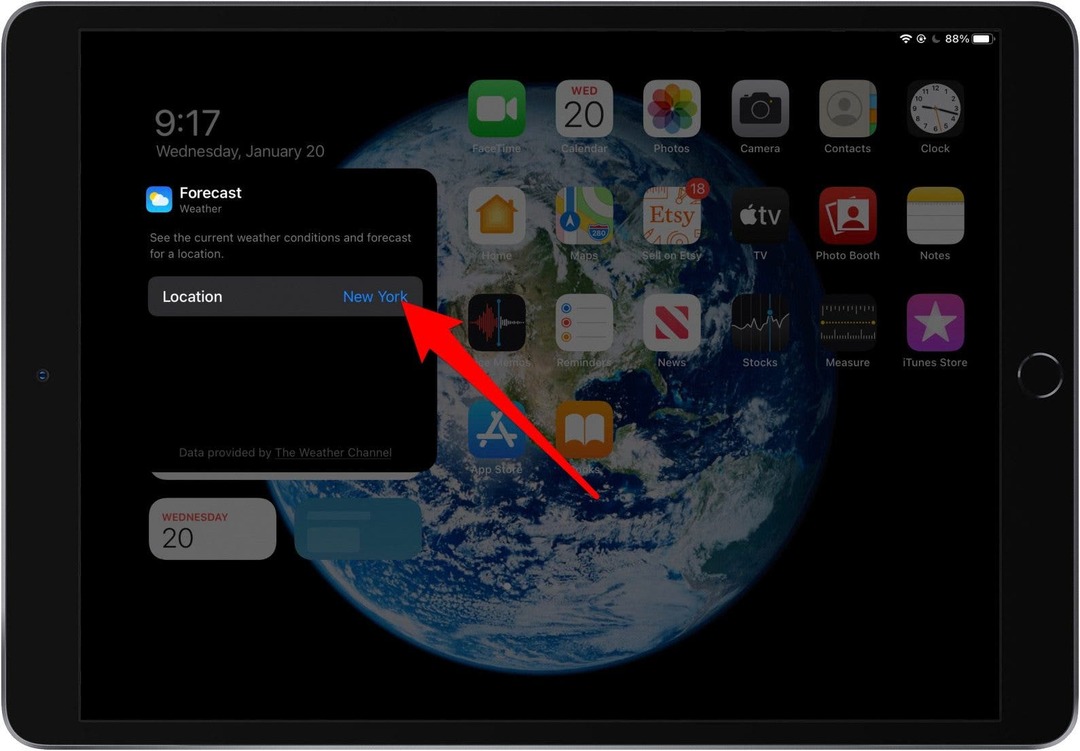
- Когато сте готови, докоснете някъде извън джаджата, за да финализирате промените си.
След като създадете джаджа в определен размер, не можете да я промените чрез редактиране. Трябва да го изтриете и да добавите новия в различен размер.
Сега знаете как да използвате приспособления за iPad, за да направите своя iPad по-забавен за използване!